아이메시지, 이렇게 쓰면 신세계! 연락처 선택부터 메시지 달인까지
아이메시지, 이렇게 쓰면 신세계! 연락처 선택부터 메시지 달인까지
지금부터 아이메시지 마스터로 가는 지름길, 어렵지 않아요!
아이폰을 쓰면서 아이메시지를 안 써봤다면, 아직 진짜 아이폰의 매력을 모르는 겁니다.
메시지 앱을 켜고 친구에게 톡을 보내는 것, 그 자체가 너무 쉬워 보여도,
사실 연락처 선택부터 텍스트 입력까지의 과정엔
알고 보면 알짜팁과 숨어있는 기능들이 한가득 숨어 있습니다.
맥북, 아이패드, 아이폰을 오가며 자유롭게 메시지를 주고받는 그 쾌감!
그런데 정작 아이메시지의 기본 사용법도 제대로 몰라서
"내 메시지는 왜 파란색이 아니고 초록색이야?"라고 당황한 적,
혹시 한 번쯤 있으셨죠?
오늘은 아이메시지 초보도, 중수도, 고수도 모두가 함께 볼 수 있는
실전 꿀팁과 탄탄한 기초를 모두 챙겨드릴게요.
이 글 한 편이면 아이메시지로 친구, 가족, 직장 동료와
더 빠르고 스마트하게 소통하는 내 모습을 발견하실 거예요.
연락처 관리부터 텍스트 입력, 이모티콘, 사진, 파일 전송까지
꼭 알아야 할 실전 포인트만 콕콕 짚어드리니
평소에 "나만 알고 싶은 꿀팁"에 목마르셨던 분들께도 강력 추천합니다.
지금부터 차근차근 따라오세요. 아이메시지는 어렵지 않습니다.
조금만 익히면 나도 메시지 만렙!
| 아이메시지 | 애플 기기끼리 무료로 메시지, 사진, 파일을 주고받는 서비스 |
| 연락처 관리 | 메시지 전송의 기본, 연락처 추가부터 그룹 관리까지 노하우 |
아이메시지란? 파란색 버블의 정체
아이메시지는 애플이 만든 메시지 서비스입니다.
아이폰, 아이패드, 맥북 등 애플 기기끼리만 쓸 수 있다는 게
가장 큰 특징이죠. 일반 문자와 달리 인터넷 데이터로 주고받으니,
문자처럼 요금 걱정 없이 사진, 동영상, 파일까지 자유롭게 전송됩니다.
메시지 앱에서 상대가 애플 기기면 파란색 버블로 표시되고,
일반 휴대폰이면 초록색 버블이 뜨죠.
이게 바로 많은 분들이 헷갈려하는 포인트!
파란색이면 아이메시지, 초록색이면 일반 문자라는 간단한 구분입니다.

연락처 선택, 이것만 알면 실수 없다
아이메시지의 첫 단계는 바로 연락처 선택입니다.
메시지 앱에서 새 메시지 아이콘을 누르고, 받는 사람 칸에
이름이나 번호를 입력하면 아이폰이 자동으로 연락처를 검색해줍니다.
여기서 상대방이 애플 기기를 사용 중이라면 아이메시지가 활성화되어
파란색으로 표시돼요. 만약 초록색으로 뜬다면 일반 문자로 전송됩니다.
연락처에 여러 번호가 있다면, 꼭 아이메시지가 가능한 번호로
선택하는 것이 중요합니다. 헷갈릴 때는 상대방에게 아이폰 쓰냐고
살짝 물어보는 것도 센스!
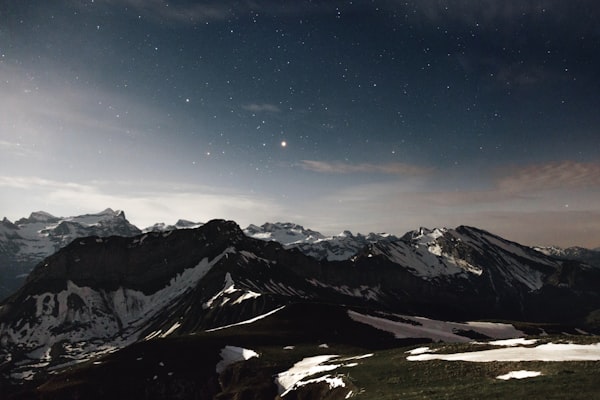
텍스트 입력, 이모티콘과 효과까지
연락처를 선택했다면 이제 본격적으로 메시지를 입력할 차례입니다.
텍스트 입력란에 원하는 내용을 입력하고, 이모티콘 버튼을 누르면
귀여운 아이콘들도 넣을 수 있어요. 애플 특유의 이모티콘은
감정 표현에 딱이죠. 그리고 메시지 전송 버튼(화살표)을 누르면
끝! 여기에 한 술 더 떠, 메시지에 효과까지 줄 수 있다는 점.
'길게 누르기'로 말풍선이나 화면 전체에 애니메이션 효과를 넣어보세요.
생일 축하, 감동 고백, 장난 메시지에 다채롭게 활용 가능합니다.

사진, 파일 첨부까지 완벽하게
아이메시지의 진가는 사진, 동영상, 파일까지 자유롭게 보낼 때
확실히 드러납니다. 입력창 옆 카메라 아이콘을 누르면
사진을 바로 찍거나, 앨범에서 원하는 이미지를 골라 첨부할 수 있죠.
또한 앱스토어 아이콘을 누르면 위치, 파일, 링크도 보낼 수 있습니다.
이 모든 기능이 데이터 기반이라 빠르고 안정적으로 전송돼요.
특히 그룹채팅에서는 여러 명에게 한 번에 공유할 수 있어
업무, 공부, 가족 모임 등 상황별로 정말 유용합니다.

실전 꿀팁, 이런 기능은 꼭 써보세요
아이메시지를 더 똑똑하게 쓰고 싶다면 실전 기능에 주목하세요.
메시지 전송 예약은 공식 기능은 아니지만, 단축어 앱을 활용하면
비슷하게 구현할 수 있습니다. 또, 대화창을 왼쪽으로 밀면
중요한 메시지를 고정할 수 있어요. 받은 메시지에 '좋아요',
'하트' 등 리액션 붙이기도 가능합니다. 실수로 보낸 메시지는
최신 버전에서 일정 시간 안에 취소도 할 수 있으니,
실수에 대한 부담도 줄어듭니다. 이밖에 그룹대화에서
특정 대화방을 조용히 해두는 기능도 유용하니 꼭 활용해보세요.

주의사항과 체크포인트, 이것만은 꼭!
아이메시지는 편리하지만 몇 가지 유의할 점도 있습니다.
먼저, 상대방이 애플 기기를 쓰지 않으면 자동으로 일반 문자로 전송돼
요금이 부과될 수 있어요. 또, 아이메시지 설정이 꺼져 있거나
인터넷이 연결되지 않으면 파란색에서 초록색으로 바뀌니
상황에 따라 확인이 필요합니다. 그리고 그룹채팅에서
실수로 전체에게 메시지를 보낼 수 있으니 조심!
중요한 내용이나 개인정보는 항상 한 번 더 확인 후 전송하는 센스,
이것만 기억하면 아이메시지를 더욱 안전하게 쓸 수 있습니다.

| 아이메시지 | 연락처 선택 | 메시지 효과 |
| 애플 기기간 무료 대화 | 정확한 번호 선택 | 애니메이션, 이모티콘 |
Q1. 아이메시지를 쓰다 보면 상대방에게 파란색 말풍선 대신 초록색이 뜨는 경우가 있는데, 이럴 때는 아이메시지가 비활성화된 건가요? 아니면 내 아이폰에 문제가 있는 건가요? 초록색 말풍선의 정확한 의미와 해결 방법이 궁금합니다.
A. 초록색 말풍선은 상대방이 애플 기기가 아니거나, 아이메시지 서비스가 꺼져 있는 경우, 또는 일시적으로 인터넷 연결이 끊겼을 때 나타납니다. 내 아이폰에 문제가 있는 것은 아니니 안심하세요. 만약 꼭 아이메시지로 보내고 싶다면, 상대방이 아이폰인지 먼저 확인하고, 본인과 상대방 모두 아이메시지 설정이 켜져 있으며 인터넷이 연결되어 있는지 점검해보세요!
Q2. 사진이나 파일을 보낼 때 데이터 요금이 발생하나요?
A. 아이메시지는 데이터 기반 서비스라 와이파이 환경에서는 무료로 사진, 파일을 주고받을 수 있고, 셀룰러 데이터로 사용할 때는 통신사 데이터 요금이 부과될 수 있습니다. 일반 문자는 문자 요금이 따로 나오지만, 아이메시지는 데이터만 소모되니 참고하세요!
Q3. 실수로 메시지를 잘못 보냈을 때 취소할 수 있나요?
A. 아이메시지 최신 버전에서는 메시지 발송 후 일정 시간 이내에 '전송 취소' 기능을 지원합니다. 대화창에서 해당 메시지를 길게 눌러 '전송 취소'를 선택하면 상대방의 화면에서도 메시지가 사라집니다. 단, 상대방이 이미 읽었거나 오래 시간이 지난 경우에는 취소가 불가능하니, 되도록 빠르게 취소 버튼을 눌러주세요!
아이메시지는 단순한 메시지 앱이 아닙니다.
연락처만 제대로 선택해도 대화의 시작이 훨씬 부드럽고,
텍스트 입력, 이모티콘, 다양한 효과로 나만의 개성을 살릴 수 있습니다.
사진, 파일도 자유롭게 주고받으며, 심지어 그룹채팅까지 완벽 지원!
그리고 오늘 알려드린 실전 꿀팁만 잘 익혀두면
업무, 일상, 모임 등 어떤 상황에서도 스마트하게 소통할 수 있어요.
주의사항만 살짝 신경 쓰면 요금 걱정이나 실수도 줄일 수 있습니다.
처음엔 낯설고 어렵게 느껴질 수 있지만,
아이메시지의 진짜 매력은 직접 써보면 더 크게 다가옵니다.
이제 여러분도 아이메시지 마스터!
연락처 하나, 메시지 하나에도 센스 넘치는 소통을 경험해보세요.
앞으로 더 다양한 기능과 팁도 업데이트할 예정이니
즐겁게 따라오시면서, 오늘 배운 팁으로 주변 사람들을 깜짝 놀라게 해보세요.
아이메시지, 어렵지 않죠? 스마트한 대화의 시작, 지금 바로 도전해보세요!
여러분은 아이메시지에서 가장 자주 쓰는 기능이 무엇인가요?
혹시 오늘 소개한 팁 중에서 처음 알게 된 꿀팁이 있으셨나요?
또 궁금한 점이나 실전에서 겪었던 에피소드가 있다면
댓글로 자유롭게 남겨주세요!
여러분의 이야기가 더 풍성한 정보를 만드는 데 큰 힘이 됩니다.
'IT & 구독 서비스 꿀팁 > IT 리뷰' 카테고리의 다른 글
| 아이메시지 스티커와 이모지, 감정전달 끝판왕 활용법! (0) | 2025.10.30 |
|---|---|
| 아이메시지로 사진·동영상 보내기, 진짜 쉽고 센스있게! (0) | 2025.10.30 |
| 처음 만나는 아이메시지, 새로운 대화의 설렘을 시작하다 (0) | 2025.10.30 |
| 아이메시지 계정 인증 오류, 똑똑하게 해결하는 방법 총정리 (0) | 2025.10.30 |
| 애플 감성 폭발! 아이메시지 Apple ID 로그인, 이거 알아야 진짜다 (0) | 2025.10.30 |
댓글